마이크로소프트 팀즈 은 앱에 문제가 발생하여 기본 인터페이스를 로드할 수 없는 경우 caa70004 오류 코드와 '죄송합니다. 문제가 발생했습니다' 메시지를 표시합니다. 앱이 이런 식으로 작동하는 데는 여러 가지 이유가 있습니다. 이 가이드에서는 전문적인 커뮤니케이션으로 돌아갈 수 있도록 Teams 오류를 해결하는 몇 가지 방법을 보여 드리겠습니다.
Teams를 사용할 수 없고 caa70004 오류가 발생하는 몇 가지 이유는 앱에 필수 권한이 부족하고, 앱 호환성 문제가 있고, 앱 캐시가 손상되고, 로그인 세션에 문제가 있기 때문입니다.
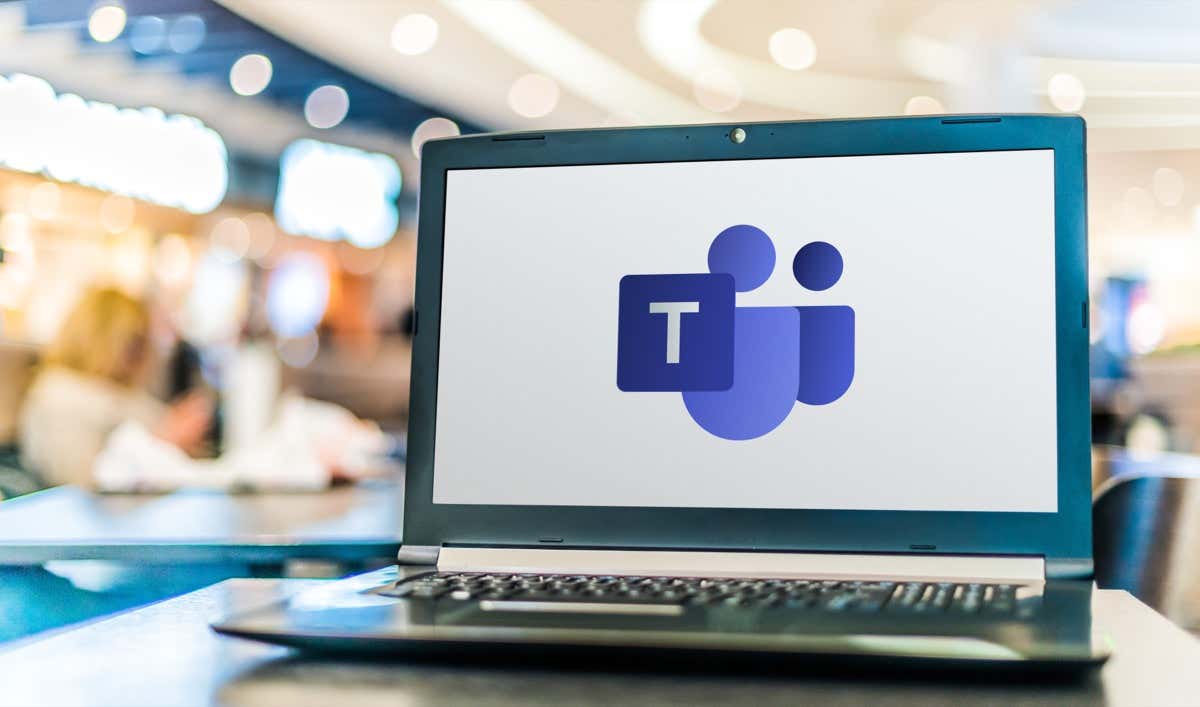
컴퓨터에서 Microsoft Teams를 완전히 닫았다가 다시 열기
앱을 사용하면서 문제가 발생할 때마다 가장 먼저 해야 할 기본 해결 방법은 앱을 종료하고 다시 실행하는 것입니다. 이렇게 하면 앱에 모든 앱 기능을 다시 로드할 수 있는 새로운 기회가 주어지며 해당 항목과 관련된 사소한 문제를 해결할 수도 있습니다.
Teams의 오른쪽 상단에 있는 X 아이콘을 선택한다고 해서 앱이 완전히 닫히지는 않습니다. 문제를 해결하려면 앱을 완전히 종료했다가 다시 시작해야 합니다. 방법은 다음과 같습니다.
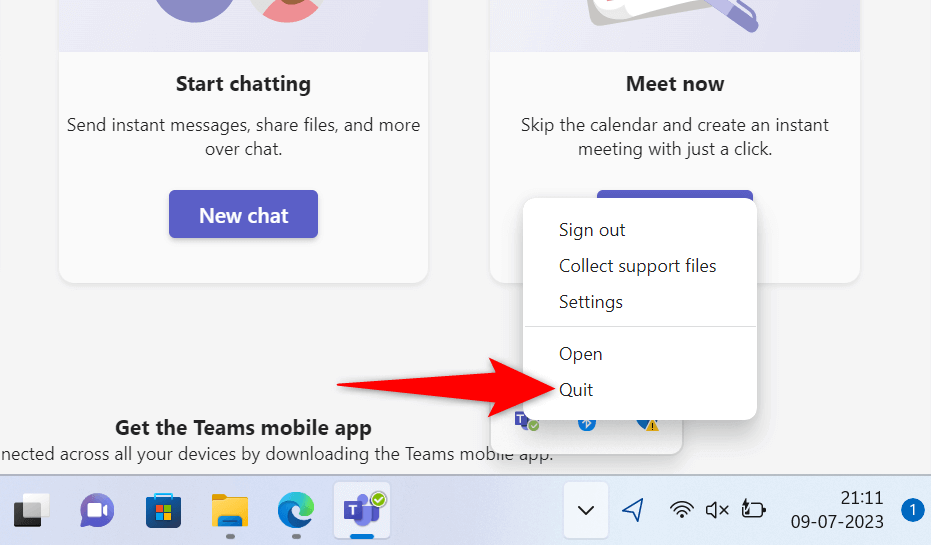
관리자로 Microsoft Teams 실행
필수 권한이 부족하면 Teams가 예상대로 작동하지 않게 됩니다. 할 수 있습니다. 이는 일반적으로 PC의 관리자가 아닌 계정에서 앱을 실행할 때 발생합니다. 이 경우 관리자 권한으로 앱을 실행하면 문제를 해결할 수 있습니다.
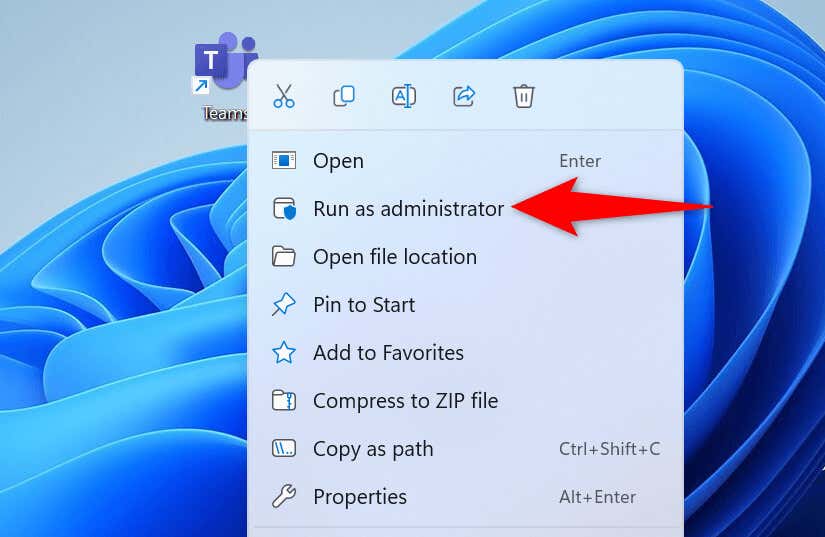
Teams가 관리 모드에서 caa70004 오류를 생성하지 않는 경우 Windows에서 항상 관리자 권한으로 앱을 실행하도록 설정하세요.
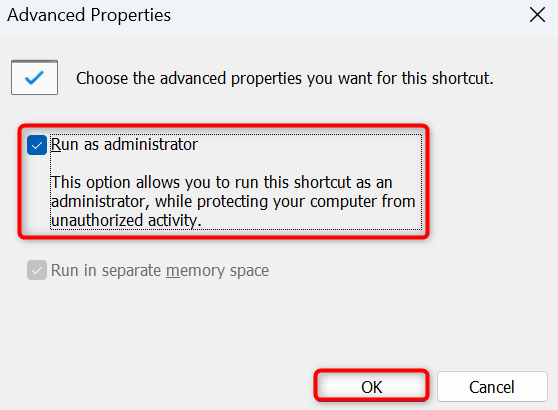
Microsoft Teams 호환성 문제 해결
호환성 문제로 인해 Teams 앱이 기본 인터페이스를 로드하지 못하거나 다른 기능이 작동하지 않을 수 있습니다. Windows의 프로그램 호환성 문제 해결사를 사용하여 앱에서 이 문제를 감지하고 해결할 수 있습니다.
이 도구는 앱의 호환성 문제를 찾아 해결하는 데 도움이 됩니다.
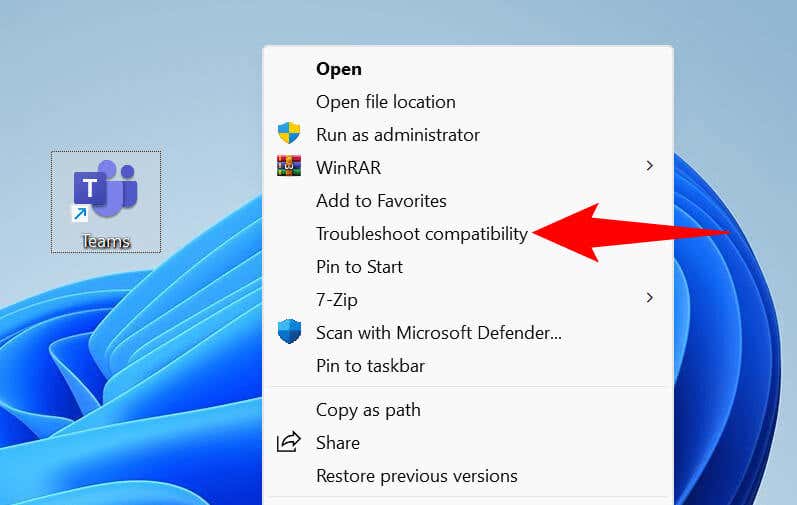
그래도 문제가 해결되지 않으면 다음과 같이 수동으로 호환 모드에서 Teams 실행 하세요. 이렇게 하면 앱이 이전 Windows 버전을 실행하고 있다고 생각하게 됩니다.
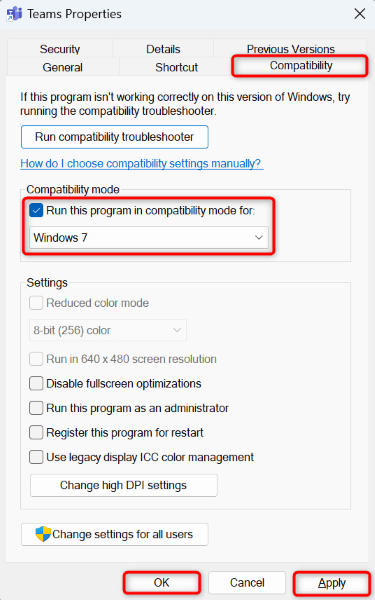
컴퓨터에서 실행 중인 다른 프로그램을 닫으세요
귀하의 컴퓨터에는 백그라운드에서 다른 프로그램이 실행 중일 수 있습니다. Teams에 간섭을 유발하는 경우. 컴퓨터에 열려 있는 모든 앱을 종료하여 이를 확인하고 수정할 수 있습니다.
VPN 서비스를 끄세요
Microsoft Teams는 인터넷을 지원합니다. 즉, 앱이 인터넷에 연결되어 정보를 보내고 검색한다는 의미입니다. 컴퓨터에서 VPN 앱을 사용하는 경우 해당 앱은 컴퓨터가 인터넷을 통해 데이터를 보내고 받는 방식을 변경합니다..
귀하의 VPN이 팀이 작동하지 않습니다 이유일 수 있으며 caa70004 오류 코드를 표시합니다. 이 경우 VPN 서비스를 비활성화하고 Teams가 작동하는지 확인하세요. VPN 서비스를 끄는 방법은 사용 중인 앱에 따라 다릅니다. 대부분의 앱 기본 화면에서 서비스를 켜고 끄는 옵션을 찾을 수 있습니다.
컴퓨터의 바이러스 백신 프로그램 비활성화
PC에서 앱을 실행하거나 사용할 수 없습니다 이면 바이러스 백신 프로그램에 휴식 시간을 주어 문제가 해결되는지 확인하는 것이 좋습니다. 이는 바이러스 백신이 Teams를 잠재적인 위협으로 식별하여 앱의 다양한 기능을 차단했을 수 있기 때문입니다.
바이러스 백신 보호를 일시적으로 꺼서 Teams가 작동하는지 확인할 수 있습니다. 다음은 Microsoft Defender 바이러스 백신을 끄는 방법 입니다:
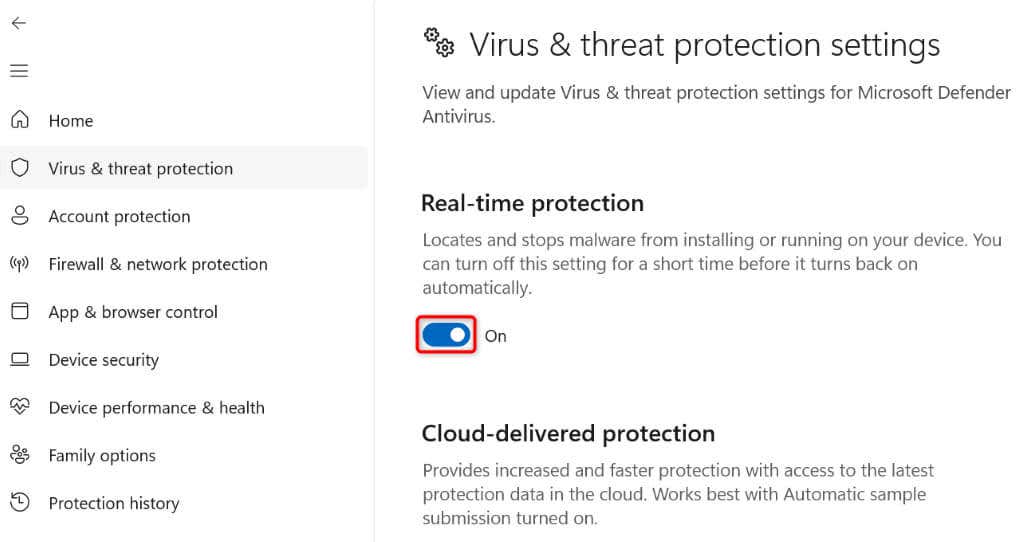
바이러스 백신을 비활성화한 후 Teams가 예상대로 작동하면 바이러스 백신 예외 목록에 앱을 추가하여 프로그램이 더 이상 앱을 차단하지 않도록 하세요.
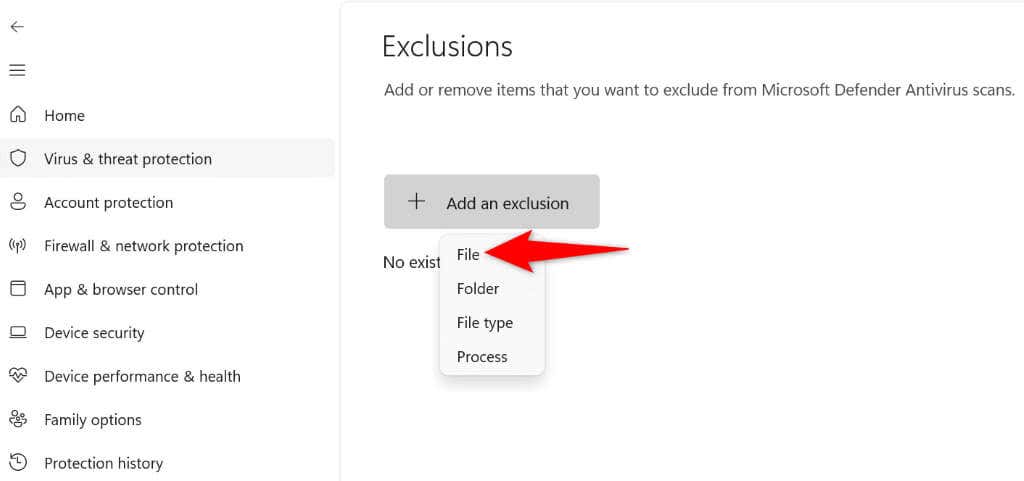
Microsoft Teams의 캐시 파일 지우기
Microsoft Teams는 앱 사용 환경을 개선하기 위해 컴퓨터에 다양한 임시 파일을 저장합니다. 시간이 지남에 따라 앱에 이러한 캐시 파일이 많이 축적되어 앱에 문제가 발생합니다. 캐시도 손상되기 쉬우며 이로 인해 앱이 예상대로 작동하지 않을 수 있습니다.
이 경우 앱의 캐시 파일을 삭제하세요 하여 문제를 해결할 수 있습니다. 이렇게 해도 계정 데이터는 손실되지 않습니다.
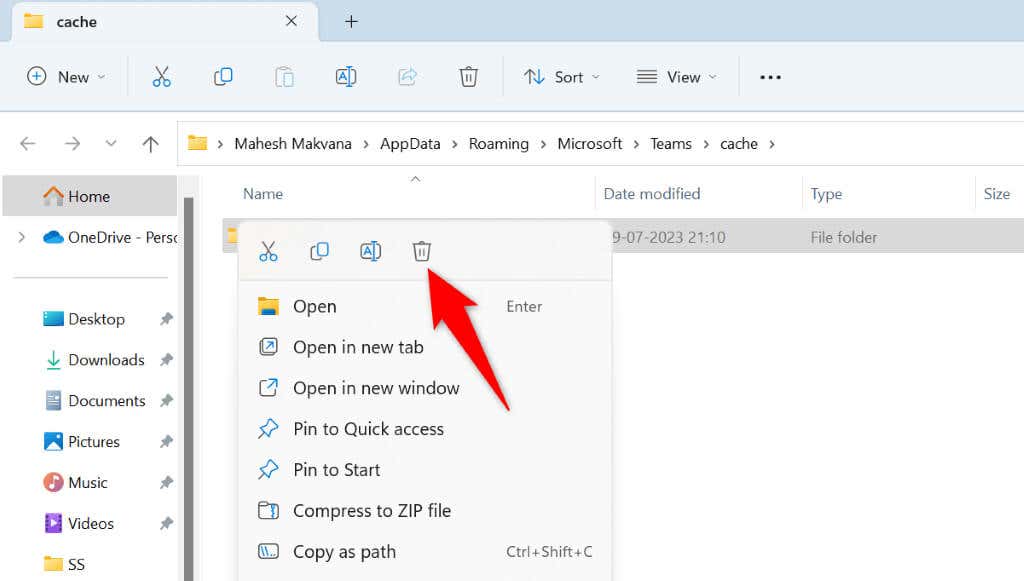
Microsoft Teams에서 로그아웃했다가 계정으로 다시 로그인하세요
범위>때때로 계정의 로그인 세션 문제가 Teams가 작동하지 않게 만듭니다. 될 수 있습니다. 이는 드문 문제이지만 때때로 발생할 수 있습니다. 이러한 문제를 해결하는 한 가지 방법은 앱에서 로그아웃했다가 다시 계정에 로그인하는 것입니다.
계정에 다시 로그인하려면 Teams 로그인 세부정보가 필요하므로 잘 보관하세요.
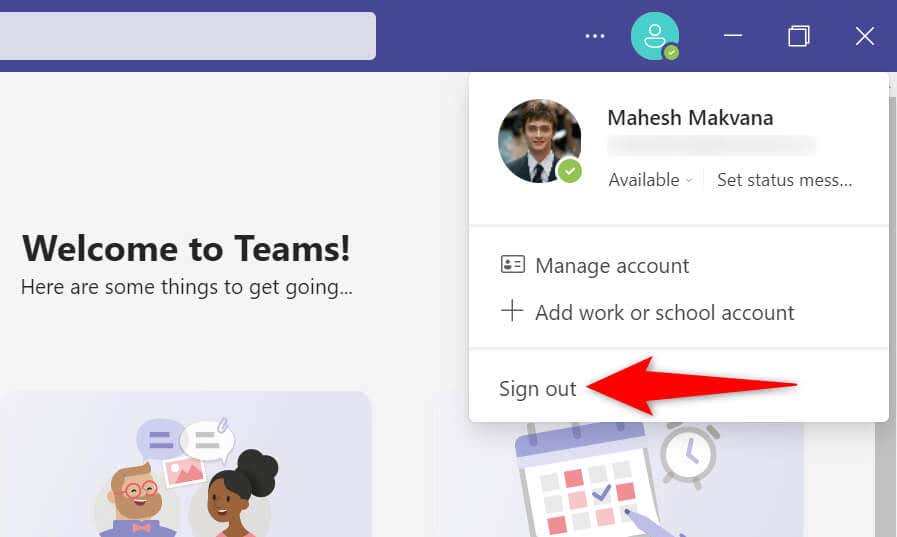
컴퓨터에서 Microsoft Teams 제거 및 재설치
다른 방법이 없으면 최후의 수단은 컴퓨터에서 Teams 앱을 삭제하고 다시 설치하세요. 입니다. 앱에 핵심 파일 문제가 있을 수 있으며, 이 문제는 앱을 제거하여 해결할 수 있습니다.
앱을 다시 설치하면 계정에 다시 로그인해야 하므로 로그인 자격 증명을 준비하세요.
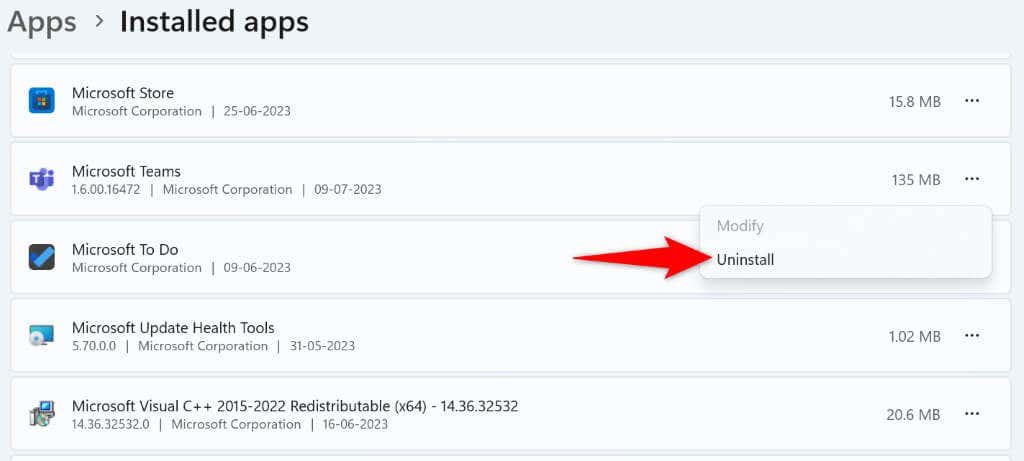
caa70004에서 멈춘 Teams 데스크톱 앱을 수정하세요. 오류 화면
Teams가 오류 화면에서 멈춤 는 다양한 이유로 caa70004 코드를 표시합니다. 문제를 식별하고 원인 항목을 수정하면 문제가 해결됩니다. 위에서 설명한 방법은 앱에서 이 문제를 해결할 수 있는 옵션을 보여줍니다.
이러한 방법을 따르면 Teams 앱이 예상대로 작동합니다. 그런 다음 앱에서 전문적인 대화를 재개할 수 있습니다. 즐겨보세요!
.